แก้ไขรหัสข้อผิดพลาด Forza Horizon 5 FH301 — TechCult
เบ็ดเตล็ด / / April 06, 2023
พวกคุณหลายคนอาจพบรหัสข้อผิดพลาด FH301 Forza Horizon 5 บน Windows 10 เมื่อคุณกำลังเพลิดเพลินกับเกมของคุณ รหัสข้อผิดพลาด FH301 FH5 เกิดขึ้นเนื่องจากการตั้งค่าเกมไม่ถูกต้อง ชุดป้องกัน ไฟล์เกมเสียหาย ฯลฯ ยังมีสาเหตุเพิ่มเติมบางประการที่ทำให้เกิดข้อผิดพลาด FH301 Forza Horizon 5 ในคอมพิวเตอร์ของคุณ คู่มือนี้จะช่วยคุณแก้ไขข้อผิดพลาด Forza Horizon 5 FH301 พร้อมรายการวิธีการแก้ไขปัญหาที่มีประสิทธิภาพทั้งหมด

สารบัญ
- วิธีแก้ไขรหัสข้อผิดพลาด Forza Horizon 5 FH301
- อะไรเป็นสาเหตุของ FH301 Forza Horizon 5 บนพีซี
- วิธีที่ 1: ขั้นตอนการแก้ไขปัญหาเบื้องต้น
- วิธีที่ 2: เรียกใช้ Forza Horizon 5 ในฐานะผู้ดูแลระบบ
- วิธีที่ 3: ตรวจสอบความสมบูรณ์ของไฟล์เกม (บน Steam)
- วิธีที่ 4: แก้ไขการตั้งค่าไฟร์วอลล์ Windows Defender
- วิธีที่ 5: ปิดใช้งานโปรแกรมป้องกันไวรัสชั่วคราว (ถ้ามี)
- วิธีที่ 6: สร้างโปรไฟล์ผู้ใช้ใหม่
- วิธีที่ 7: อัปเดต .NET Framework
- วิธีที่ 8: อัปเดต DirectX
- วิธีที่ 9: ซ่อมแซม Microsoft Visual C++ Redistributable
- วิธีที่ 10: ติดตั้ง Microsoft Visual C++ Redistributable อีกครั้ง
- วิธีที่ 11: ติดตั้ง Forza Horizon 5 ใหม่
วิธีแก้ไขรหัสข้อผิดพลาด Forza Horizon 5 FH301
เราได้แสดงวิธีการที่เป็นไปได้ในการแก้ไขข้อผิดพลาด Forza Horizon 5 FH301 โดยละเอียด
อะไรเป็นสาเหตุของ FH301 Forza Horizon 5 บนพีซี
ไม่มีเหตุผลเฉพาะที่ทำให้เกิดข้อผิดพลาด FH301 Forza Horizon 5 บน Windows 10 ถึงกระนั้น เราได้วิเคราะห์รายงานออนไลน์และแพลตฟอร์มการสนทนาหลายรายการ และระบุปัจจัยที่เป็นไปได้ที่ทำให้เกิดปัญหาในพีซี Windows 10 ของคุณ
- ไม่เป็นไปตามความต้องการของระบบสำหรับเกม
- บาง โปรแกรมพื้นหลัง กำลังปิดกั้นเกม
- คุณไม่ได้ใช้สิทธิ์ผู้ดูแลระบบเพื่อให้เกมทำงานตามหน้าที่
- เดอะ แคช Windows Store เสียหาย ทำให้ไม่สามารถเปิดเกมได้
- การตั้งค่าวันที่และเวลาที่ไม่เหมาะสม
- เกมไม่ได้รับการจัดลำดับความสำคัญ และพีซีของคุณมีประสิทธิภาพสูงในการตั้งค่าพลังงาน
- ไดรเวอร์กราฟิกบนพีซีของคุณเข้ากันไม่ได้
- โปรแกรมป้องกันไวรัสหรือไฟร์วอลล์บนพีซีของคุณกำลังขัดขวางไม่ให้เกมเปิดตามปกติ
- แพ็คเกจ Microsoft Visual C++ ไม่ได้อยู่ในเวอร์ชันล่าสุด
ต่อไปนี้เป็นวิธีแก้ไขปัญหาที่มีประสิทธิภาพที่จะช่วยคุณแก้ไขข้อผิดพลาด Forza Horizon 5 FH301 บนพีซี Windows 10 ของคุณ
วิธีที่ 1: ขั้นตอนการแก้ไขปัญหาเบื้องต้น
ด้านล่างนี้เป็นวิธีการพื้นฐานในการแก้ไขรหัสข้อผิดพลาด
1A. รีสตาร์ทพีซี
เคล็ดลับทั่วไปในการแก้ไขข้อบกพร่องชั่วคราวทั้งหมดที่เกี่ยวข้องกับ Forza Horizon 5 คือการรีสตาร์ทคอมพิวเตอร์ของคุณ คุณสามารถรีสตาร์ทพีซีของคุณโดยทำตามขั้นตอน
1. นำทางไปยัง Windows เมนูผู้ใช้ขั้นสูง โดยกดปุ่ม ปุ่ม Windows และ X พร้อมกัน
2. เลือก ปิดเครื่องหรือออกจากระบบ.
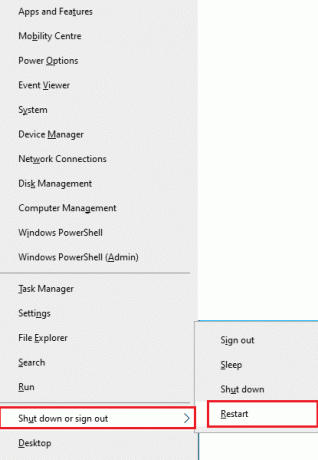
3. สุดท้ายคลิกที่ เริ่มต้นใหม่.
เมื่อคุณเริ่มบริการใหม่แล้ว ให้ตรวจสอบว่าคุณสามารถเข้าถึงเกมได้โดยไม่มีข้อผิดพลาดหรือไม่
1B. ตรวจสอบความต้องการของระบบ
ผู้ใช้หลายคนรายงานว่า FH301 Forza Horizon 5 เกิดขึ้นบนพีซีของคุณเมื่อเกมไม่เป็นไปตามข้อกำหนดของระบบ ก่อนดาวน์โหลดแอป/เกมบนอุปกรณ์ของคุณ ตรวจสอบให้แน่ใจว่าพีซีของคุณตรงตามข้อกำหนดขั้นต่ำของแอป หากต้องการทราบข้อกำหนดขั้นต่ำของแอปใดๆ คุณต้องตรวจสอบเว็บไซต์ทางการของแอปนั้นๆ คุณต้องตรวจสอบข้อกำหนดสามด้าน ได้แก่ การ์ดกราฟิก DirectX และข้อกำหนดของระบบ
นี่คือข้อกำหนดของพีซีของคุณตามที่ Forza Horizon 5 คาดหวังไว้
| ความต้องการขั้นต่ำ | ข้อกำหนดที่แนะนำ | |
| ซีพียู | Intel i3-4170 @ 3.7Ghz หรือ Intel i5 750 @ 2.67Ghz | อินเทล i7-3820 @ 3.6Ghz |
| แกะ | 8 กิกะไบต์ | 12 กิกะไบต์ |
| ระบบปฏิบัติการ | Windows 10 เวอร์ชัน 15063.0 หรือสูงกว่า | Windows 10 เวอร์ชัน 15063.0 หรือสูงกว่า |
| วีดีโอการ์ด | NVIDIA 650TI หรือ NVIDIA GT 740 หรือ AMD R7 250x | NVIDIA GTX 970 หรือ NVIDIA GTX 1060 3GB หรือ AMD R9 290x หรือ AMD RX 470 |
| พิกเซลเชดเดอร์ | 5.0 | 5.1 |
| เวอร์เท็กซ์ เชดเดอร์ | 5.0 | 5.1 |
| RAM วิดีโอเฉพาะ | 2 กิกะไบต์ | 4 กิกะไบต์ |
อ่านเพิ่มเติม: แก้ไขข้อผิดพลาด Forza Horizon FH5 0x803FB107
1ค. ตรวจสอบการเชื่อมต่อเครือข่ายที่เหมาะสม
การเชื่อมต่ออินเทอร์เน็ตที่ไม่เสถียรทำให้เกิดข้อผิดพลาด FH301 Forza Horizon 5 นอกจากนี้ หากมีสิ่งกีดขวางใดๆ ระหว่างเราเตอร์และคอมพิวเตอร์ของคุณ สิ่งเหล่านั้นอาจรบกวนสัญญาณไร้สายและจะทำให้เกิดปัญหาการเชื่อมต่อเป็นระยะๆ
คุณสามารถเยี่ยมชม ฟาสต์.คอม เพื่อทราบระดับความเร็วเครือข่ายที่เหมาะสมซึ่งจำเป็นสำหรับการเชื่อมต่อที่เหมาะสม

ตรวจสอบให้แน่ใจว่าอุปกรณ์ของคุณเป็นไปตามเกณฑ์ด้านล่าง
- ค้นหาความแรงของสัญญาณเครือข่ายของคุณ และหากต่ำมาก ให้กำจัดสิ่งกีดขวางทั้งหมดระหว่างทาง
- หลีกเลี่ยงอุปกรณ์ที่เชื่อมต่อกับเครือข่ายเดียวกันมากเกินไป
- ควรซื้อโมเด็ม/เราเตอร์ที่ผ่านการตรวจสอบโดยผู้ให้บริการอินเทอร์เน็ต (ISP) ของคุณเสมอ และไม่มีความขัดแย้งกัน
- ไม่ได้ใช้ สายเก่า ขาด หรือชำรุด เปลี่ยนสายเคเบิลหากจำเป็น
- ตรวจสอบให้แน่ใจว่าสายไฟจากโมเด็มไปยังเราเตอร์และโมเด็มไปยังผนังนั้นมั่นคงและไม่ถูกรบกวน
หากมีปัญหาการเชื่อมต่ออินเทอร์เน็ต โปรดดูคำแนะนำของเรา วิธีแก้ปัญหาการเชื่อมต่อเครือข่ายบน Windows 10 เพื่อแก้ไขปัญหาเดียวกัน

1ด. ปิดกระบวนการพื้นหลัง
ผู้ใช้หลายคนยืนยันว่าข้อผิดพลาด FH301 Forza Horizon 5 สามารถแก้ไขได้โดยการปิดงานพื้นหลังทั้งหมดที่ทำงานบนพีซีของคุณ ในการดำเนินการตามคำแนะนำของเรา วิธีจบงานใน Windows 10และดำเนินการตามคำแนะนำ

เมื่อคุณปิดกระบวนการเบื้องหลังทั้งหมดแล้ว ให้ตรวจสอบว่าคุณสามารถแก้ไขรหัสข้อผิดพลาดที่กล่าวถึงได้หรือไม่
1E. ตั้งค่าวันที่และเวลาที่เหมาะสม
การตั้งค่าวันที่และเวลาที่ไม่ถูกต้องในคอมพิวเตอร์ของคุณอาจส่งผลต่อรหัสข้อผิดพลาด FH5 ที่กล่าวถึงใน Windows PC หากต้องการซิงค์การตั้งค่าวันที่ ภูมิภาค และเวลาในคอมพิวเตอร์ Windows 10 ให้ทำตามคำแนะนำด้านล่าง
1. ตี ปุ่ม Windows + I ร่วมกันเพื่อเปิด การตั้งค่า Windows
2. ตอนนี้ เลือก เวลาและภาษา ตัวเลือกตามที่แสดง
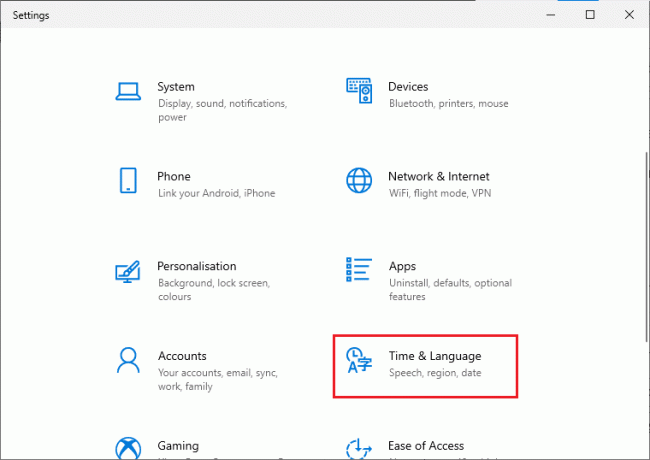
3. ต่อไปใน วันเวลา แท็บ ตรวจสอบให้แน่ใจว่าทั้งสองค่า ตั้งเวลาโดยอัตโนมัติ และ ตั้งเขตเวลาโดยอัตโนมัติ ตัวเลือกถูกเปิดใช้งาน

4. จากนั้นคลิกที่ ซิงค์ทันที ตามที่เน้นด้านบน ตรวจสอบว่ารหัสข้อผิดพลาด Forza Horizon 5 ได้รับการแก้ไขหรือไม่
อ่านเพิ่มเติม:แก้ไข Forza Horizon 4 ไม่สามารถเข้าร่วมเซสชันบน Xbox One หรือ PC
ชั้น 1 ซ่อมแซมไฟล์ระบบ
หากมีไฟล์สูญหายหรือเสียหายในพีซี Windows 10 คุณจะพบข้อผิดพลาด FH301 Forza Horizon 5 แต่คุณกำลังซ่อมแซมไฟล์ที่เสียหายเหล่านี้โดยใช้โปรแกรมอรรถประโยชน์ inbuilt ได้แก่ ตัวตรวจสอบไฟล์ระบบ และ การบริการและการจัดการอิมเมจการปรับใช้.
อ่านคำแนะนำของเราได้ที่ วิธีซ่อมแซมไฟล์ระบบใน Windows 10 และทำตามขั้นตอนตามคำแนะนำเพื่อซ่อมแซมไฟล์ที่เสียหายทั้งหมดของคุณ
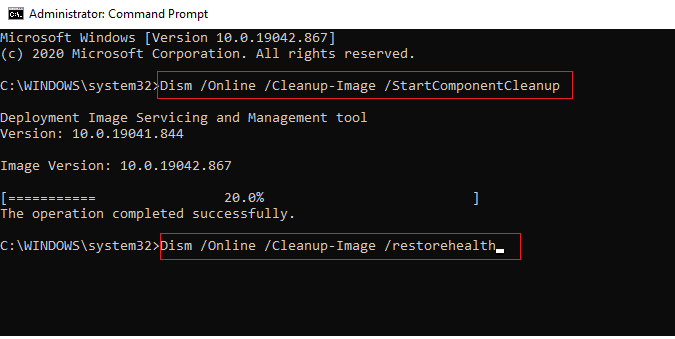
1G. เรียกใช้การล้างข้อมูลบนดิสก์แบบเต็ม
ผู้ใช้บางคนแนะนำว่าการล้างพื้นที่ว่างในดิสก์บนพีซีช่วยให้พวกเขาจัดการปัญหาที่กล่าวถึงได้ สิ่งนี้จะทำให้คอมพิวเตอร์ของคุณสามารถติดตั้งไฟล์ใหม่ได้ทุกเมื่อที่ต้องการ ซึ่งจะช่วยคุณแก้ไขปัญหาได้
หากมีพื้นที่ว่างเหลือน้อยที่สุดในคอมพิวเตอร์ของคุณซึ่งมีส่วนทำให้เกิดรหัสข้อผิดพลาดที่กล่าวถึง ให้ทำตามคำแนะนำของเรา 10 วิธีในการเพิ่มพื้นที่ว่างในฮาร์ดดิสก์บน Windows ซึ่งช่วยให้คุณล้างไฟล์ที่ไม่จำเป็นทั้งหมดในคอมพิวเตอร์ของคุณ
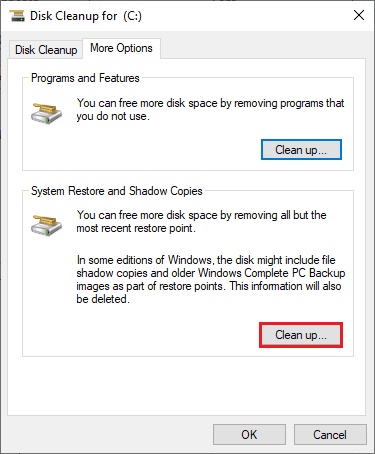
1H. อัพเดทวินโดวส์
คุณยังสามารถกำจัดจุดบกพร่องในคอมพิวเตอร์และเกมของคุณได้ด้วยการอัปเดตระบบปฏิบัติการของคุณ ตรวจสอบให้แน่ใจเสมอว่าคุณได้อัปเดตระบบปฏิบัติการ Windows ของคุณแล้ว และหากมีการอัปเดตใด ๆ ที่รอดำเนินการอยู่ ใช้คำแนะนำของเรา วิธีดาวน์โหลดและติดตั้งการอัปเดตล่าสุดของ Windows 10.

หลังจากอัปเดตระบบปฏิบัติการ Windows ของคุณแล้ว ให้ตรวจสอบว่าคุณสามารถเชื่อมต่อกับเซิร์ฟเวอร์เกมของคุณโดยไม่มีข้อผิดพลาดใดๆ หรือไม่
1I. อัปเดตไดรเวอร์กราฟิก
Forza Horizon 5 ซึ่งเป็นเกมที่ต้องใช้กราฟิกมาก ไดรเวอร์กราฟิกของคุณเป็นสิ่งสำคัญอย่างยิ่งสำหรับประสบการณ์การเล่นเกมของคุณ หากไดรเวอร์ล้าสมัยหรือผิดพลาด ตรวจสอบให้แน่ใจว่าคุณได้อัปเดตแล้ว คุณสามารถค้นหาไดรเวอร์รุ่นล่าสุดได้จากเว็บไซต์อย่างเป็นทางการหรืออัปเดตด้วยตนเอง ทำตามคำแนะนำของเรา 4 วิธีในการอัปเดตไดรเวอร์กราฟิกใน Windows 10 เพื่ออัปเดตไดรเวอร์ของคุณและตรวจสอบว่าคุณได้แก้ไขปัญหาที่กล่าวถึงหรือไม่

1J. ย้อนกลับการอัปเดตไดรเวอร์ GPU
บางครั้ง ไดรเวอร์ GPU เวอร์ชันปัจจุบันอาจทำให้ FH301 Forza Horizon 5 เสียหาย และในกรณีนี้ คุณต้องกู้คืนไดรเวอร์ที่ติดตั้งเวอร์ชันก่อนหน้า กระบวนการนี้เรียกว่า การย้อนกลับของไดรเวอร์ และคุณสามารถย้อนกลับไดรเวอร์คอมพิวเตอร์ของคุณไปยังสถานะก่อนหน้าได้โดยทำตามคำแนะนำของเรา วิธีย้อนกลับไดรเวอร์บน Windows 10.

1K. ติดตั้งไดรเวอร์กราฟิกอีกครั้ง
หากคุณยังพบข้อผิดพลาด Forza Horizon 5 FH301 หลังจากอัปเดตไดรเวอร์กราฟิกแล้ว ให้ติดตั้งไดรเวอร์อุปกรณ์ใหม่เพื่อแก้ไขปัญหาความเข้ากันไม่ได้ มีหลายวิธีในการติดตั้งไดรเวอร์ใหม่บนคอมพิวเตอร์ของคุณ แต่คุณก็สามารถติดตั้งไดรเวอร์กราฟิกใหม่ได้อย่างง่ายดายตามคำแนะนำในคำแนะนำของเรา วิธีถอนการติดตั้งและติดตั้งไดรเวอร์ใหม่บน Windows 10.

หลังจากติดตั้งไดรเวอร์ GPU ใหม่ ให้ตรวจสอบว่าคุณสามารถเข้าถึงเกม Forza Horizon 5 โดยไม่มีข้อผิดพลาดหรือไม่
อ่านเพิ่มเติม:แก้ไข Windows Found Drivers สำหรับอุปกรณ์ของคุณแต่พบข้อผิดพลาด
1 ลิตร ล้างแคชและข้อมูล DNS
มีผู้ใช้ไม่กี่คนที่แนะนำว่าการล้างแคช DNS และข้อมูลบนพีซีของคุณช่วยให้พวกเขาแก้ไขข้อผิดพลาด FH301 Forza Horizon 5 ได้ ทำตามคำแนะนำ.
1. ตี ปุ่ม Windows และพิมพ์ ซม. จากนั้นคลิกที่ เปิด.

2. ตอนนี้พิมพ์ต่อไปนี้ คำสั่ง ทีละคน. กด ใส่รหัส หลังจากแต่ละคำสั่ง
ipconfig/flushdnsipconfig/registerdnsipconfig/releaseipconfig/ต่ออายุรีเซ็ต winsock netsh
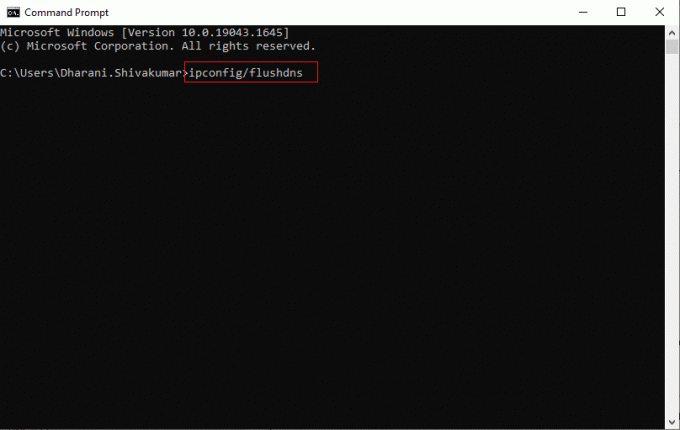
3. รอให้คำสั่งดำเนินการและรีสตาร์ทพีซีของคุณ
วิธีที่ 2: เรียกใช้ Forza Horizon 5 ในฐานะผู้ดูแลระบบ
นี่เป็นหนึ่งในสาเหตุที่พบบ่อยที่สุดที่ทำให้เกิด FH301 Forza Horizon 5 ในพีซี Windows 10 ของคุณ การอนุญาตและคุณสมบัติบางอย่างสามารถเข้าถึงได้เฉพาะเมื่อคุณให้สิทธิ์ผู้ดูแลระบบแก่เกม Forza Horizon 5 ในสถานการณ์นี้ คุณสามารถแก้ไขปัญหาที่กล่าวถึงโดยทำตามคำแนะนำด้านล่าง
1. คลิกขวาที่ ทางลัด Forza Horizon 5 บนเดสก์ท็อปหรือไปที่ ไดเร็กทอรีการติดตั้ง และคลิกขวาที่มัน
2. ตอนนี้ เลือก คุณสมบัติ ตัวเลือก.

3. จากนั้นสลับไปที่ ความเข้ากันได้ แท็บและทำเครื่องหมายที่ช่อง เรียกใช้โปรแกรมนี้ในฐานะผู้ดูแลระบบ.

4. สุดท้ายคลิกที่ นำมาใช้ และ ตกลง เพื่อบันทึกการเปลี่ยนแปลง
อ่านเพิ่มเติม:แก้ไข Forza Horizon 5 ค้างอยู่ที่หน้าจอโหลด
วิธีที่ 3: ตรวจสอบความสมบูรณ์ของไฟล์เกม (บน Steam)
เราได้เห็นหลายกรณีที่ไฟล์เกมหายไปหรือเสียหาย หรือมีการติดตั้งที่ไม่สมบูรณ์ ผู้ใช้ยังสามารถสัมผัสประสบการณ์ FH301 FH5 หากพวกเขาถูกขัดจังหวะโดยกระบวนการอัปเดตหรือหากไฟล์เกมถูกย้าย ในวิธีนี้ คุณจะเปิด Steam และใช้ฟังก์ชันในตัวเพื่อตรวจสอบความสมบูรณ์ของเกม มันจะถูกแทนที่หากแอปพลิเคชันพบบางสิ่ง
ทำตามขั้นตอนที่กล่าวถึงในคำแนะนำของเรา วิธีตรวจสอบความสมบูรณ์ของไฟล์เกมบน Steam.

วิธีที่ 4: แก้ไขการตั้งค่าไฟร์วอลล์ Windows Defender
คุณยังสามารถเผชิญกับ FH301 Forza Horizon 5 เนื่องจากชุดโปรแกรมป้องกันไวรัสที่มีปฏิกิริยามากเกินไปหรือมีการป้องกันมากเกินไปในคอมพิวเตอร์ Windows 10 ของคุณ สิ่งนี้จะป้องกันการเชื่อมโยงการเชื่อมต่อระหว่างตัวเปิดเกมและเซิร์ฟเวอร์ ดังนั้น เพื่อแก้ไขปัญหานี้ คุณสามารถอนุญาต Forza Horizon 5 ในการตั้งค่าไฟร์วอลล์ของคุณหรือปิดใช้งานปัญหาชั่วคราว
ตัวเลือก I: รายการที่อนุญาตพิเศษ Forza Horizon 5
หากต้องการอนุญาต Forza Horizon 5 ในไฟร์วอลล์ Windows Defender ให้ทำตามคำแนะนำของเรา อนุญาตหรือบล็อกแอพผ่านไฟร์วอลล์ Windows และดำเนินการตามขั้นตอนที่ได้รับคำสั่ง

ตัวเลือก II: ปิดใช้งานไฟร์วอลล์ (ไม่แนะนำ)
หากคุณไม่ทราบวิธีปิดใช้งานไฟร์วอลล์ Windows Defender โปรดดูคำแนะนำของเรา วิธีปิดการใช้งานไฟร์วอลล์ Windows 10 จะช่วยให้คุณทำเช่นนั้น
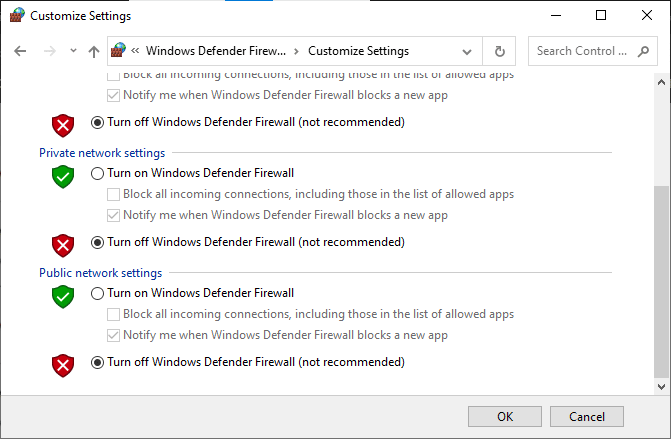
ตัวเลือก III: สร้างกฎใหม่ในไฟร์วอลล์
1. ตี ปุ่ม Windows และพิมพ์ ไฟร์วอลล์ Windows Defender พร้อมความปลอดภัยขั้นสูง. จากนั้นคลิกที่ เรียกใช้ในฐานะผู้ดูแลระบบ.
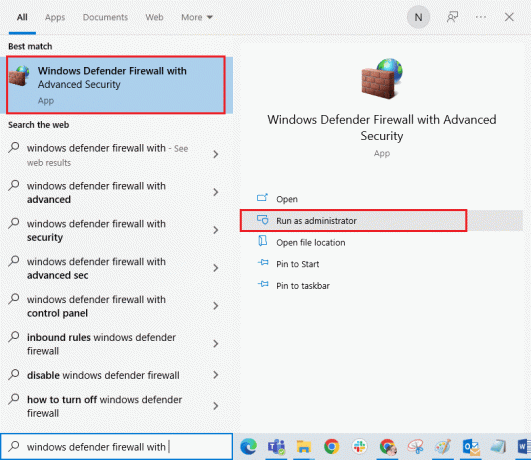
2. ตอนนี้ในบานหน้าต่างด้านซ้าย คลิกที่ กฎขาเข้า ตามที่ปรากฎ
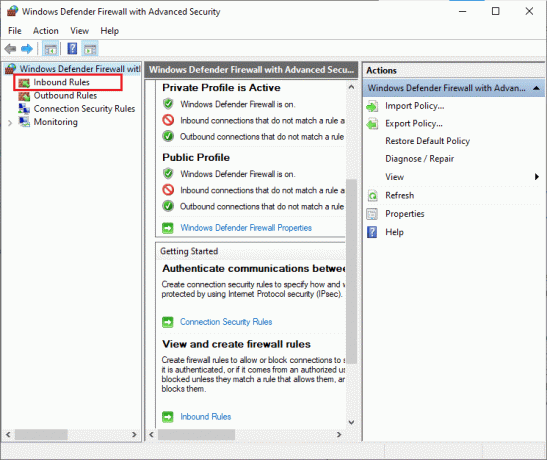
3. จากนั้นในบานหน้าต่างด้านขวา คลิกที่ กฎใหม่… ตามที่ปรากฏ.
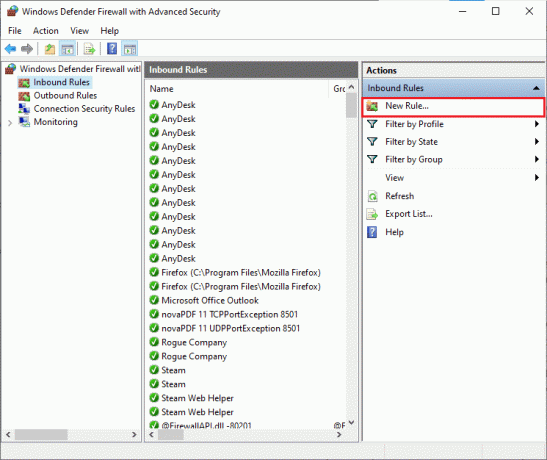
4. ตอนนี้ ตรวจสอบให้แน่ใจว่าคุณได้เลือก โปรแกรม ตัวเลือกภายใต้ คุณต้องการสร้างกฎประเภทใด เมนูและคลิกที่ ถัดไป> ตามที่ปรากฏ.

5. จากนั้นคลิกที่ เรียกดู… ปุ่มที่ตรงกับ เส้นทางโปรแกรมนี้: ตามที่ปรากฏ.
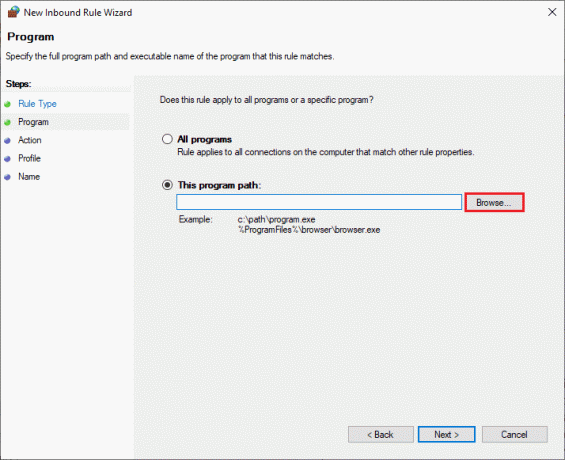
6. จากนั้นไปที่ C:\Program Files (x86)\ฟอร์ซา ฮอไรซัน 5 เส้นทางและดับเบิลคลิกที่ ติดตั้ง ไฟล์. จากนั้นคลิกที่ เปิด ปุ่ม.
7. จากนั้นคลิกที่ ถัดไป > ใน ตัวช่วยสร้างกฎขาเข้าใหม่ หน้าต่างดังรูป
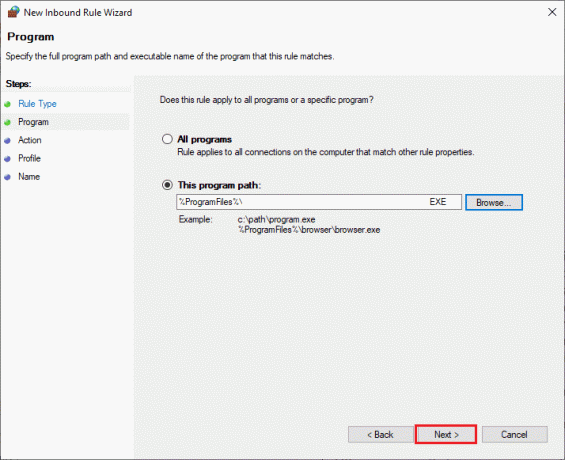
8. ตอนนี้ เลือกปุ่มตัวเลือกถัดจาก อนุญาตการเชื่อมต่อ และคลิกที่ ถัดไป > ตามที่ปรากฎ
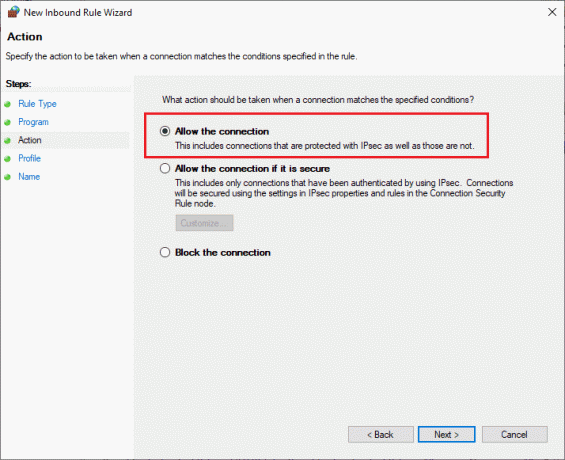
9. ตรวจสอบให้แน่ใจ โดเมน, ส่วนตัว, สาธารณะ กล่องถูกเลือกและคลิกที่ ถัดไป > ตามที่ปรากฏ.

10. สุดท้าย เพิ่มชื่อให้กับกฎใหม่ของคุณแล้วคลิก เสร็จ.
ทุกอย่างเสร็จเรียบร้อย! ตรวจสอบว่าคุณได้แก้ไขข้อผิดพลาด Forza Horizon 5 FH301 หรือไม่
อ่านเพิ่มเติม: แก้ไข Forza Horizon 5 ล้มเหลวใน Windows 10
วิธีที่ 5: ปิดใช้งานโปรแกรมป้องกันไวรัสชั่วคราว (ถ้ามี)
โปรแกรมป้องกันไวรัสที่เข้ากันไม่ได้บางโปรแกรมที่ติดตั้งในคอมพิวเตอร์ของคุณจะทำให้เกิดข้อผิดพลาด FH301 Forza Horizon 5 เพื่อหลีกเลี่ยงความขัดแย้ง คุณต้องตรวจสอบการตั้งค่าความปลอดภัยของคอมพิวเตอร์ Windows 10 ของคุณและตรวจสอบว่ามีความเสถียรหรือไม่ หากต้องการค้นหาว่าชุดโปรแกรมป้องกันไวรัสเป็นสาเหตุของข้อผิดพลาด Forza Horizon 5 FH301 ให้ปิดการใช้งานหนึ่งครั้งแล้วลองเชื่อมต่อกับเครือข่าย
อ่านคำแนะนำของเราได้ที่ วิธีปิดการใช้งาน Antivirus ชั่วคราวบน Windows 10 และทำตามคำแนะนำเพื่อปิดใช้งานโปรแกรมป้องกันไวรัสชั่วคราวบนพีซีของคุณ

หากคุณมีวิธีแก้ปัญหาหลังจากปิดใช้งานโปรแกรมป้องกันไวรัสในคอมพิวเตอร์ของคุณ ขอแนะนำให้ถอนการติดตั้งโปรแกรมทั้งหมดออกจากพีซีของคุณ
อ่านคำแนะนำของเรา บังคับให้ถอนการติดตั้งโปรแกรมที่จะไม่ถอนการติดตั้งใน Windows 10 เพื่อถอนการติดตั้งโปรแกรมป้องกันไวรัสบนคอมพิวเตอร์ของคุณ
วิธีที่ 6: สร้างโปรไฟล์ผู้ใช้ใหม่
การสร้างบัญชีผู้ใช้ใหม่สามารถแก้ไขข้อผิดพลาดและข้อบกพร่องที่เกี่ยวข้องกับโปรไฟล์ได้ สิ่งนี้ช่วยคุณแก้ไข FH301 Forza Horizon 5 คุณสามารถสร้างโปรไฟล์ผู้ใช้ใหม่ได้โดยทำตามขั้นตอนที่กล่าวถึงในคำแนะนำของเรา วิธีสร้างบัญชีผู้ใช้ภายในเครื่องบน Windows 10
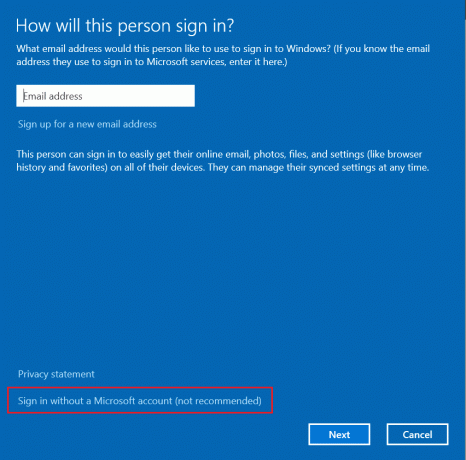
หลังจากสร้างโปรไฟล์ผู้ใช้ใหม่แล้ว ให้ตรวจสอบว่าคุณได้แก้ไขปัญหาที่กล่าวถึงแล้วหรือไม่
อ่านเพิ่มเติม:แก้ไข Forza Horizon 4 ไม่เปิดตัวใน Windows 10
วิธีที่ 7: อัปเดต .NET Framework
.NET framework ในคอมพิวเตอร์ที่ใช้ Windows 10 เป็นสิ่งจำเป็นสำหรับการให้บริการแอพและเกมที่ทันสมัยอย่างต่อเนื่อง เกมจำนวนมากมีคุณลักษณะการอัปเดตอัตโนมัติสำหรับ .NET framework และด้วยเหตุนี้จึงจะได้รับการอัปเดตโดยอัตโนมัติทุกครั้งที่มีการอัปเดต ในอีกกรณีหนึ่ง หากมีการอัปเดตแจ้งในพีซีของคุณ คุณสามารถติดตั้ง .NET framework เวอร์ชันล่าสุดได้ด้วยตนเอง ดังที่กล่าวถึงในคำแนะนำของเรา วิธีการติดตั้ง Microsoft .NET Framework 3.5
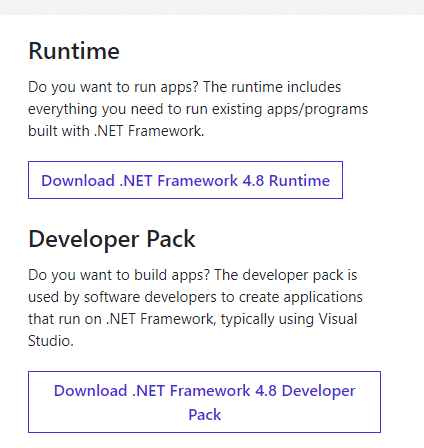
วิธีที่ 8: อัปเดต DirectX
หากต้องการเพลิดเพลินกับประสบการณ์มัลติมีเดียที่ไร้รอยต่อในเกม Forza Horizon 5 คุณต้องแน่ใจว่าได้ติดตั้ง DirectX และอัปเดตเป็นเวอร์ชันล่าสุดแล้ว DirectX ช่วยให้คุณปรับปรุงประสบการณ์สื่อภาพสำหรับเกมกราฟิกและแอพพลิเคชั่นโดยเฉพาะ การอัปเดต DirectX ที่จำเป็นสำหรับเกมนี้เป็นสิ่งที่ควรค่าแก่การทำตามคำแนะนำของเรา วิธีอัปเดต DirectX ใน Windows 10.
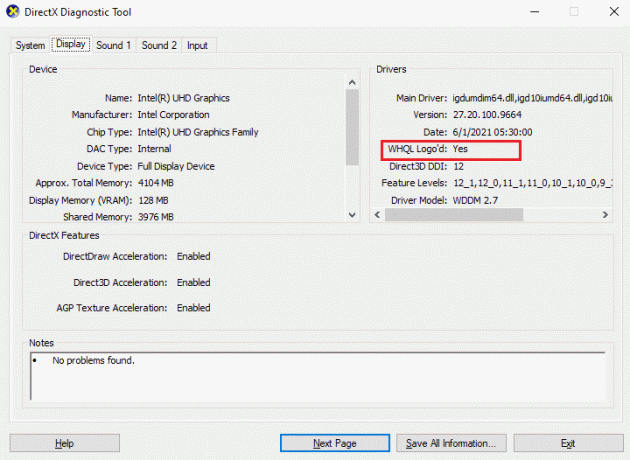
ตรวจสอบว่าคุณสามารถแก้ไขข้อผิดพลาด Forza Horizon 5 FH301 ได้หรือไม่
วิธีที่ 9: ซ่อมแซม Microsoft Visual C++ Redistributable
หรือคุณสามารถลองซ่อมแซมแพ็คเกจ Microsoft Visual C++ Redistributable เพื่อแก้ไข FH301 Forza Horizon 5 ตามคำแนะนำในคู่มือของเรา วิธีซ่อมแซม Microsoft Visual C++ ที่แจกจ่ายต่อได้.
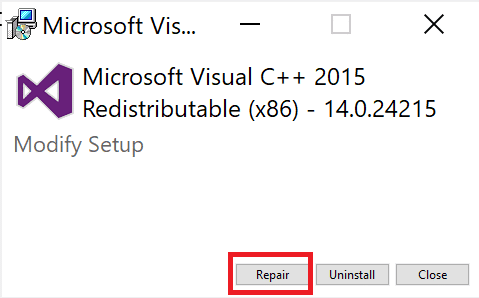
วิธีที่ 10: ติดตั้ง Microsoft Visual C++ Redistributable อีกครั้ง
หากวิธีการซ่อมแซม Microsoft C++ Visual Redistributable ก่อนหน้านี้ไม่สามารถแก้ไข FH301 FH5 ได้ คุณจะต้องติดตั้ง Redistributable ใหม่อีกครั้ง ทำตามขั้นตอนที่กำหนดในคำแนะนำของเรา วิธีติดตั้ง Microsoft Visual C++ Redistributable ใหม่ เพื่อติดตั้งแพ็คเกจใหม่อีกครั้ง

อ่านเพิ่มเติม:แก้ไข Forza Horizon 4 FH001 ใน Windows 10
วิธีที่ 11: ติดตั้ง Forza Horizon 5 ใหม่
หากไม่มีวิธีใดช่วยคุณได้ ให้ลองติดตั้งเกมใหม่หากเป็นไปได้ การตั้งค่าและการกำหนดค่าทั้งหมดจะถูกรีเฟรชเมื่อคุณติดตั้งใหม่ และด้วยเหตุนี้จึงมีโอกาสมากขึ้นที่คุณจะได้รับการแก้ไขสำหรับข้อผิดพลาด Forza Horizon 5 FH301
1. กด ปุ่ม Windows + I ร่วมกันเพื่อเปิด การตั้งค่า Windows.
2. ตอนนี้คลิกที่ แอพ การตั้งค่า

3. ตอนนี้ค้นหาและคลิกที่ ฟอร์ซา ฮอไรซอน (FH5) และเลือก ถอนการติดตั้ง ตัวเลือก.

4. ตอนนี้ ยืนยันข้อความแจ้งถ้ามี และ รีบูตพีซี เมื่อคุณถอนการติดตั้งแล้ว ฟอร์ซา ฮอไรซัน 5 (FH5).
5. จากนั้นติดตั้งเกมอีกครั้งจาก ไมโครซอฟต์สโตร์.
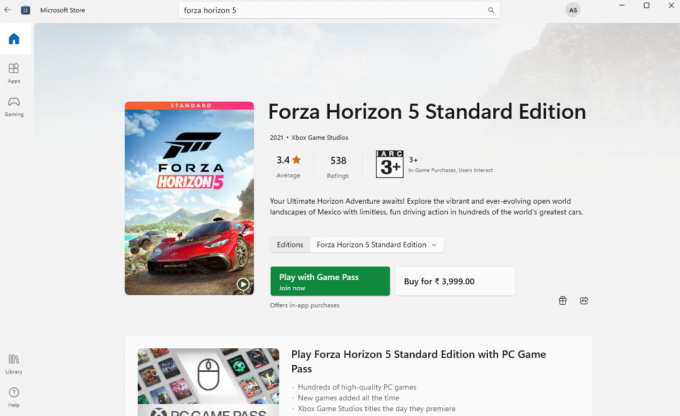
สุดท้าย คุณได้ติดตั้ง Forza Horizon ใหม่บนคอมพิวเตอร์ของคุณ มันจะแก้ไขปัญหาทั้งหมดที่เกี่ยวข้องกับแอพ
ที่แนะนำ:
- วิธีเก็บถาวรหรือยกเลิกการเก็บถาวรโพสต์บน Instagram
- แก้ไข League of Legends Error Code 900 บน Windows 10
- แก้ไขปัญหา Forza Horizon 3 ไม่เริ่มทำงาน
- แก้ไขข้อผิดพลาด 0x80070032 Forza Horizon 5 ใน Windows 10
เราหวังว่าคำแนะนำนี้จะเป็นประโยชน์ และคุณสามารถแก้ไขได้ FH301 ฟอร์ซา ฮอไรซัน 5 บนพีซีของคุณ แจ้งให้เราทราบว่าวิธีใดที่เหมาะกับคุณที่สุด นอกจากนี้ หากคุณมีคำถาม/ข้อเสนอแนะใดๆ เกี่ยวกับบทความนี้ โปรดส่งคำถามเหล่านี้ในส่วนความคิดเห็น
Elon เป็นนักเขียนด้านเทคโนโลยีที่ TechCult เขาเขียนคู่มือวิธีใช้มาประมาณ 6 ปีแล้วและครอบคลุมหัวข้อต่างๆ มากมาย เขาชอบที่จะครอบคลุมหัวข้อที่เกี่ยวข้องกับ Windows, Android และเทคนิคและเคล็ดลับล่าสุด



